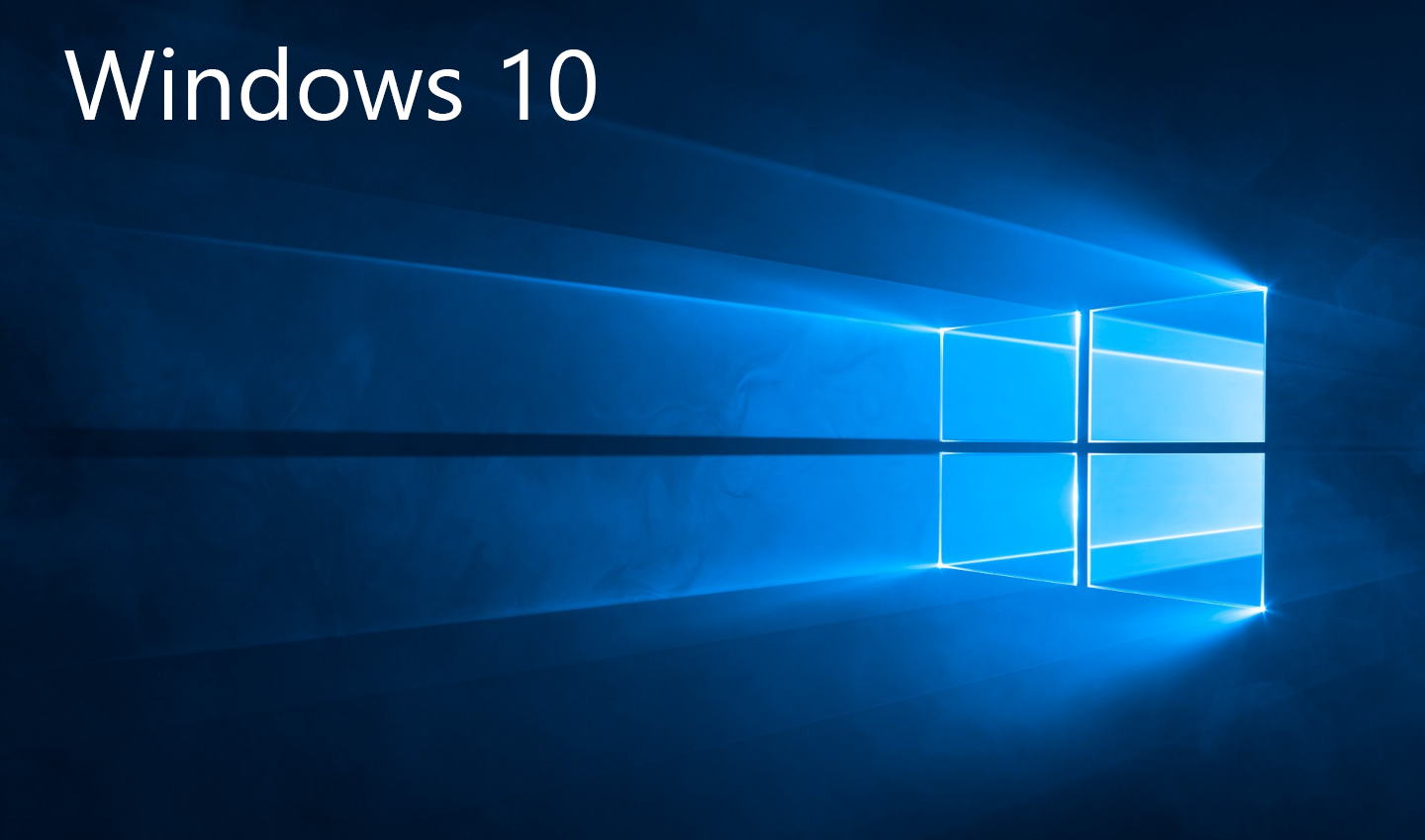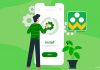ممکن است بخواهید آیکون پوشه های خود یا آیکون های اصلی ویندوز خود را تغییر دهید. حتما می دانید که فرمت فایل های تصویری که به عنوان آیکون استفاده می شوند معمولا .ico می باشد.
اما چگونه باید یک فایل تصویری با این فرمت بسازیم؟
در این مطلب قصد داریم روش تبدیل فرمت یک تصویر دلخواه به فرمت .ico را با استفاده از نرم افزار فرمت فکتوری برای استفاده به عنوان آیکون در ویندوز آموزش دهیم.
فرمت فکتوری را می توانید از طریق این لینک دانلود نمایید.
تبدیل فرمت یک تصویر با فرمت دلخواه به فرمت آیکون (.ico) در فرمت فکتوری:
مسیر طی شده: format factory >> picture >> ico >> add file >> ok >> start
طبق این آموزش وارد فرمت فکتوری شوید و از سمت چپ پس از کلیک روی Picture گزینه ی ICO را مانند تصویر زیر انتخاب نمایید.
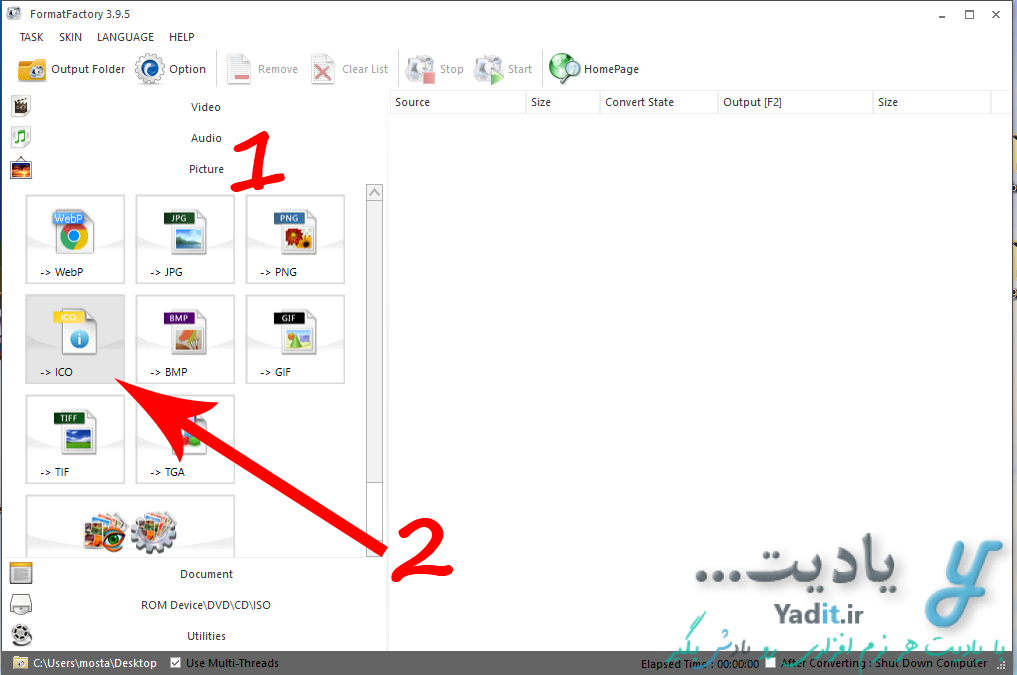
در پنجره ی جدید روی گزینه Add File کلیک کنید و سپس به مسیر فایل تصویری خود رفته و آن را انتخاب و باز کنید.
پس از آن می توانید از پایین پنجره قبلی و با استفاده از گزینه change مسیر ذخیره سازی فایل آیکون خروجی را انتخاب کنید که در تصویر زیر برای ما دسکتاپ می باشد.
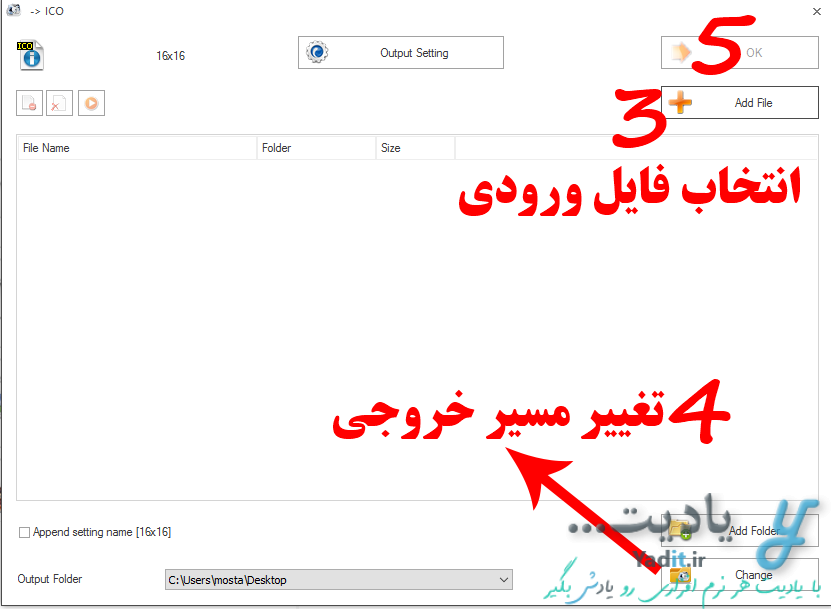
پس از انجام این تنظیمات روی ok کلیک کنید تا در پنجره ی اصلی برنامه، فایل خود را در لیست موجود در سمت راست پنجره اصلی فرمت فکتوری مشاهده کنید.
حال از نوار بالا گزینه start را بزنید که فرآیند چند ثانیه ای ساخت فایل آیکون آغاز شود.
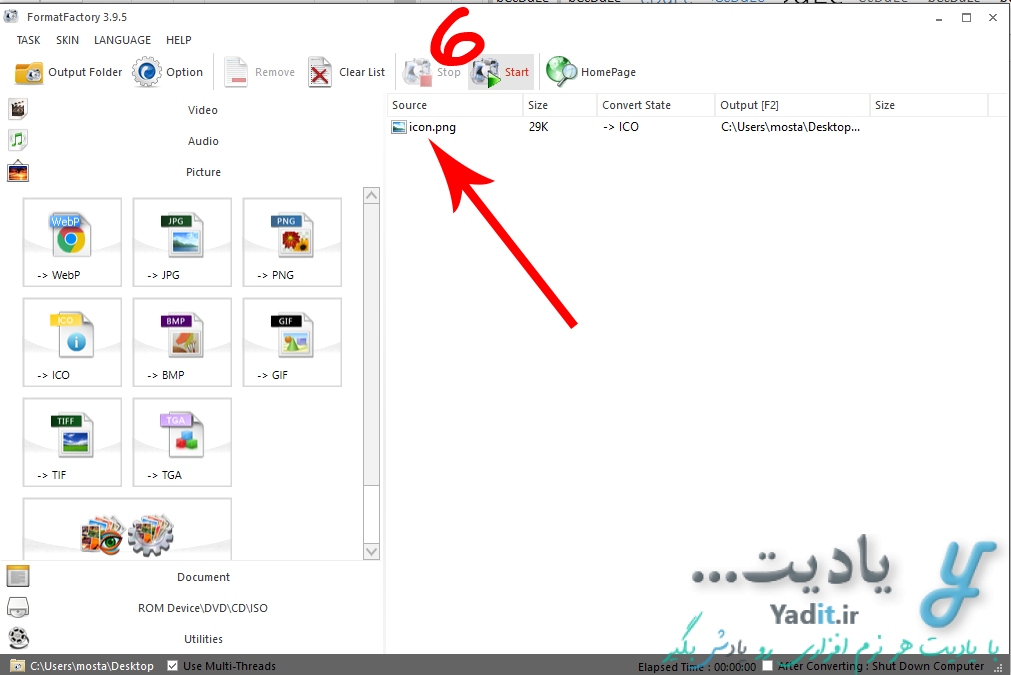
پس از پایان تبدیل فرمت به .ico می توانید به مسیر ذخیره سازی فایل خروجی رفته و از فایل آیکون ساخته شده استفاده کنید.
برای یادگیری چگونگی تغییر آیکون های اصلی سطل بازیافت، کامپیوتر، فایل های کاربر و شبکه یا آیکون پوشه های مختلف در ویندوز می توانید به ترتیب به این لینک یا این لینک مراجعه کنید…